Como inserir um índice automático no Word?
A suite Office da Microsoft é das melhores ferramentas de produtividade existentes, sendo presença habitual em grande parte dos computadores. Ora para editar um documento no Word, preparar uma apresentação no PowerPoint ou até um extrato no Excel, o Office apresenta diversas soluções para as necessidades do utilizador.
Hoje apresentamos um pequeno truque para o Word, em que poderá inserir e atualizar índices nos seus documentos de forma praticamente automática.
Na redação de artigos ou elaboração de um relatório, um elemento essencial é o índice que deverá constar nas primeiras páginas do documento. Muitas vezes o conteúdo do índice fica desatualizado porque a disposição das páginas foi alterada e obriga o utilizador a realizar esse ajuste manualmente.
Contudo, o Word tem uma funcionalidade bastante simples de usar que permite inserir indíces de forma quase automática.
O primeiro ponto em que terá de ter especial atenção é na atribuição dos estilos de letra e texto na "Galeria de estilos", localizada nas definições "Base" do Word. Por defeito, todo o texto que escrever será rotulado como "Normal", mas para a configuração do índice automático será importante que configure os outros estilos. No caso exemplificado, definimos os Títulos 1, 2 e 3, para além do "normal" que será usado para escrever todo o corpo do artigo.
Poderá personalizar as caraterísticas de cada estilo ao fazer clique com o lado direito do rato sobre o estilo que pretende modificar. Desde o nome do estilo, tipo, tamanho e cor da letra, numeração... Poderá alterar uma panóplia de parâmetros neste menu.
Configurados e definidos os estilos, é momento de os distribuir pelo conteúdo do documento. Dependendo do que definiu - título, subtítulo, etc. -, deverá atribuir o texto ao estilo correspondente.
O próximo passo é a inserção do índice automático no documento. Em "Referências" encontrará a opção Índice. Ao selecionar, ser-lhe-ão apresentados diversos modelos. Todavia, para ter mais controlo sobre o índice, pode selecionar a opção "Personalizar Índice...".
No menu de personalização do índice poderá escolher o formato do índice, o preenchimento e clicando em "Opções..." tem acesso aos estilos que pretende contemplar no índice. Depois de definir os parâmetros todos, basta confirmar com "OK" e o índice será adicionado ao documento.
Este artigo não ficaria completo se não adicionássemos a numeração de páginas no documento. É um processo bastante simples, sendo necessário aceder a "Inserir" -> "Número de Página". Serão apresentadas algumas opções, como adicionar numeração na primeira página, alinhamento e posição da numeração. Posteriormente basta confirmar e está completo o procedimento.
Depois desta dica, certamente não terá de perder mais tempo a adicionar e atualizar manualmente índices aos seus documentos. Uma funcionalidade do Word que poupa tempo e trabalho ao utilizador!
Devido ao facto de o Microsoft Word estar disponível em várias plataformas e sistemas operativos, os comandos poderão ser ligeiramente diferentes, mas o procedimento será plenamente idêntico.
Este artigo tem mais de um ano










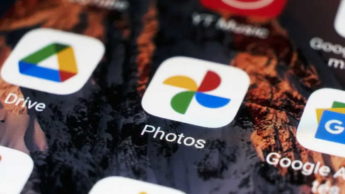




















Muito bom artigo. Vai ser útil ara muita gente.
Já agora, uma dúvida: qual a forma mais rápida de eliminar um número de página de algumas páginas mas sem interferir na numeração normal? (separadores de capítulos, por exemplo)
Pensei num quadrado branco por cima e pronto.
Também pensei em criar quebras de secção, mas é mais trabalhoso…
Só consigo usando quebras de secção. E escolhes a opção para não mostrar a numeração na primeira pagina
Dúvida esta que já havia nos primórdios do word, ou seja, a ferramenta não evoluiu em mais de uma dúzia de anos, a não ser no aspecto gráfico, pois algo que é o suposto fazer, não houve significativas mudanças ao ponto de ser inteligente e tentar “produzir” um índice apartir dos títulos que o utilizador faz ao longo do texto.
Coisas como LaTeX ou markdown deixam o word a milhas.
Para ver como se faz em LibreOffice (https://www.youtube.com/watch?v=wzUhEBskbbQ). Em LibreOffice o problema do Romeu resolve-se muito facilmente, fazendo uma quebra de página manual e dizendo não alterar numeração de página. Para a numeração começar no 1, que é onde se realmente se que o processador de texto conte, deve-se antes disso, o estilo de página capa, depois o estilo indice (para albergar o indice que pode ser mais do que uma página) e só depois o estilo padrão (texto em si).
Obrigado
O texto está um pouco mal explicado. Onde diz estilo da página capa, deve estar: alterar o estilo da página de “Estilo padrão” que vem por defeito para estilo “Primeira Página”. Depois de se ter feito estas modificações deve-se usar este documento como “Modelo” para os outros todos.
para o programa, a sua informação, e para o público, é consistente e determinada na análise sob o assunto para chegar ao mundo e as novas tecnologias, TI.